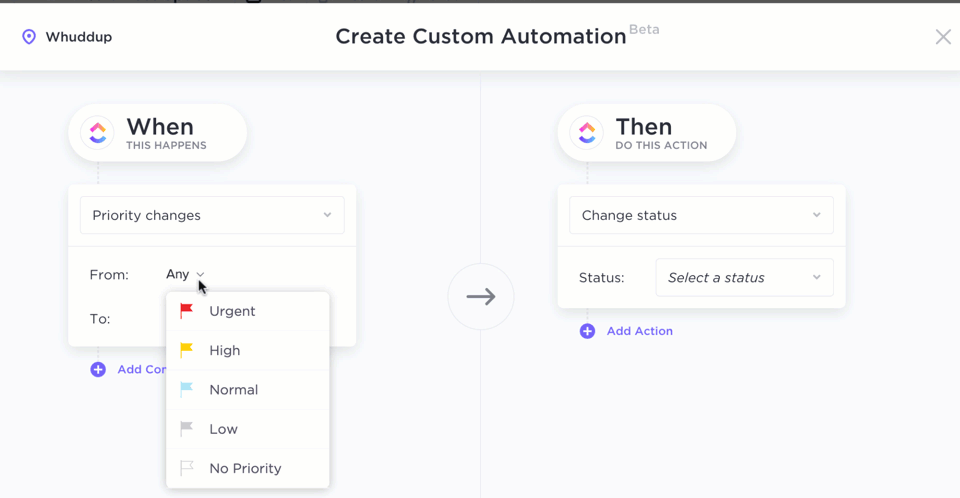Excel is overal: of u nu budgetten bijhoudt, modellen bouwt of dashboard instelt, de kans is groot dat u vandaag een spreadsheet hebt geopend. Taken die herhaaldelijk moeten worden uitgevoerd, zoals het bijwerken van waarden, het overzetten van gegevens of het format van cellen, kunnen echter veel tijd kosten.
Daarom kiezen veel professionals voor automatiseringstools die het zware werk uit handen nemen en handmatige inspanningen verminderen.
In deze handleiding bespreken we enkele van de handigste Excel-automatiseringstools om tijd te besparen en handmatig werk te verminderen.
De beste Excel-automatiseringstools in één oogopslag
| Tool | Belangrijkste functies | Het meest geschikt voor | *Prijzen |
| ClickUp | Stroomlijnen van projectuitvoering op basis van spreadsheets | Alle teamgroottes (individueel, kleine bedrijven, middelgrote bedrijven, ondernemingen) | Gratis abonnement; aangepast beschikbaar voor ondernemingen |
| Microsoft Power Automate | Procesautomatisering in Microsoft-apps | Ondernemings- en Microsoft-gerichte organisaties die workflow-automatisering toepassen | Gratis abonnement beschikbaar; betaalde abonnementen vanaf $ 15 per maand. |
| Zapier | App-overschrijdende Excel-automatisering | Middelgrote teams | Gratis abonnement beschikbaar; betaalde abonnementen vanaf $ 29,99/maand. |
| SheetFlash | Bulk Excel-automatisering | Kleine teams met batchautomatisering zonder code | Gratis abonnement beschikbaar; betaalde abonnementen vanaf $ 4,99/maand |
| Talrijk. ai | AI-aangedreven Excel-automatisering | Kleine teams en individuen | Aangepaste prijzen |
| Power Query | Gegevensopschoning zonder handmatig werk | Analisten die gegevens uit verschillende bronnen combineren | Gratis abonnement beschikbaar; betaalde Power BI-integraties vanaf $ 14 per maand. |
| Visual Basic for Applications (VBA) | Interactieve formulieren en aangepaste dialoogvensters | Ervaren Excel-gebruikers | Gratis abonnement beschikbaar met Excel; geen externe kosten |
| UiPath | End-to-end Excel-automatisering met RPA | Kleine tot middelgrote teams | Gratis proefversie beschikbaar; betaalde abonnementen vanaf $ 25 per maand. |
| Microsoft 365 Copilot | Automatisering in natuurlijke taal in MS-apps | Ondernemingen en ervaren gebruikers | Gratis abonnement beschikbaar; betaald Copilot Pro-abonnement beschikbaar |
| Appy Pie Automatisering | Plan back-ups en trigger-gebaseerde Excel-acties | Kleine tot middelgrote teams | Gratis proefversie beschikbaar; betaalde abonnementen vanaf $ 12 per maand. |
Hoe we software beoordelen bij ClickUp
Ons redactie-team volgt een transparant, op onderzoek gebaseerd en leveranciersonafhankelijk proces, zodat u erop kunt vertrouwen dat onze aanbevelingen zijn gebaseerd op de werkelijke waarde van het product.
Hier volgt een gedetailleerd overzicht van hoe we software beoordelen bij ClickUp.
Waar moet u op letten bij Excel-automatiseringstools?
De keuze van de juiste Microsoft Excel-automatiseringstool voor complexe taken hangt af van uw werkstroom, de grootte van uw team en de complexiteit van de taken. Hier zijn de sleutelfuncties die uw volgende tool moet hebben om handmatige processen in een Excel-werkboek te automatiseren:
- Gebruiksgemak: Zoek naar tools met intuïtieve interfaces, low-code opties of automatiseringstools met slepen en neerzetten.
- Taakdekking: Evalueer of de tool een breed bereik aan repetitieve taken in uw spreadsheets kan uitvoeren (zoals het importeren/exporteren van gegevens, het genereren van Excel-rapporten, enz.
- Integratiemogelijkheden: Onderzoek of de tool kan worden geïntegreerd met de platforms die u al gebruikt, zodat u Excel- werkstroom in uw hele stack kunt automatiseren.
- Schaalbaarheid: Zorg ervoor dat het programma kan omgaan met groeiende datasets, meerdere gebruikers en complexe logica naarmate uw behoeften veranderen, zonder dat dit ten koste gaat van de snelheid.
- AI voor slimme functies: Controleer of er basisfuncties voor automatisering beschikbaar zijn met AI Excel-tools, zoals herkenning van gegevenspatronen, automatische opschoning of voorspellende analyses om de nauwkeurigheid te verbeteren.
De beste Excel-automatiseringstools
Deze automatisering voor Microsoft Excel helpt u sneller te werken, nauwkeurig te blijven en zich te concentreren op werk door vervelende spreadsheet-taken te elimineren. Kies een tool die bij uw doelen past!
ClickUp (het beste voor het stroomlijnen van projectuitvoering op basis van spreadsheets)

ClickUp is 's werelds eerste Converged AI-werkruimte die projectmanagement, kennisbeheer en chat combineert, allemaal aangedreven door AI die u helpt sneller en slimmer te werken.
Het platform verandert werkstromen met veel spreadsheets in collaboratieve, geautomatiseerde taak-systemen.
Hoe? De ClickUp-tabelweergave beheert budgetten, voorraden en tijdlijnen met extra structuur, verantwoordelijkheid, automatisering en mogelijkheden voor gegevensextractie. Waar Excel stopt bij rijen en formules, introduceert ClickUp relationele databases, gekoppelde taken en krachtige weergaven om uw team te helpen actie te ondernemen op basis van gegevens in plaats van deze alleen op te slaan.
Zodra uw gegevens gestructureerd zijn, kunt u ClickUp automatisering instellen om taken automatisch toe te wijzen, notificaties te triggeren wanneer een campagne naar 'Klaar voor lancering' gaat, of een aangepast veld automatisch bij te werken wanneer taken als voltooid worden gemarkeerd.
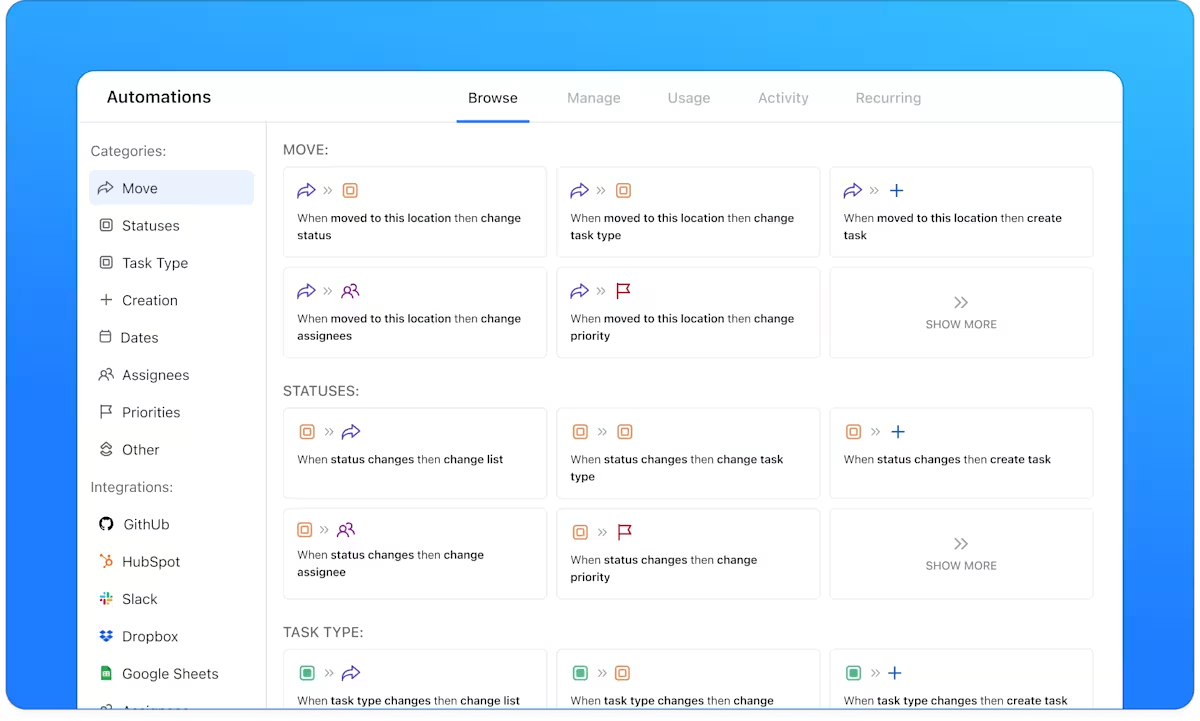
Stel dat u een productlancering beheert. Wanneer een nieuwe taak wordt getagd als 'Launch Asset', kan ClickUp automatisering deze toewijzen aan het ontwerpteam, een deadline van drie dagen later instellen en de belanghebbenden onmiddellijk op de hoogte brengen.
Dit werk wordt weergegeven in ClickUp Dashboards, die een realtime, visueel en dynamisch rapport bieden van alles wat er in uw ClickUp Table View gebeurt. In plaats van Excel-grafieken of draaitabellen handmatig te exporteren, kunt u visueel widgets maken die de prestaties van campagnes, de voltooiingspercentages van projecten of het budgetverbruik bijhouden.
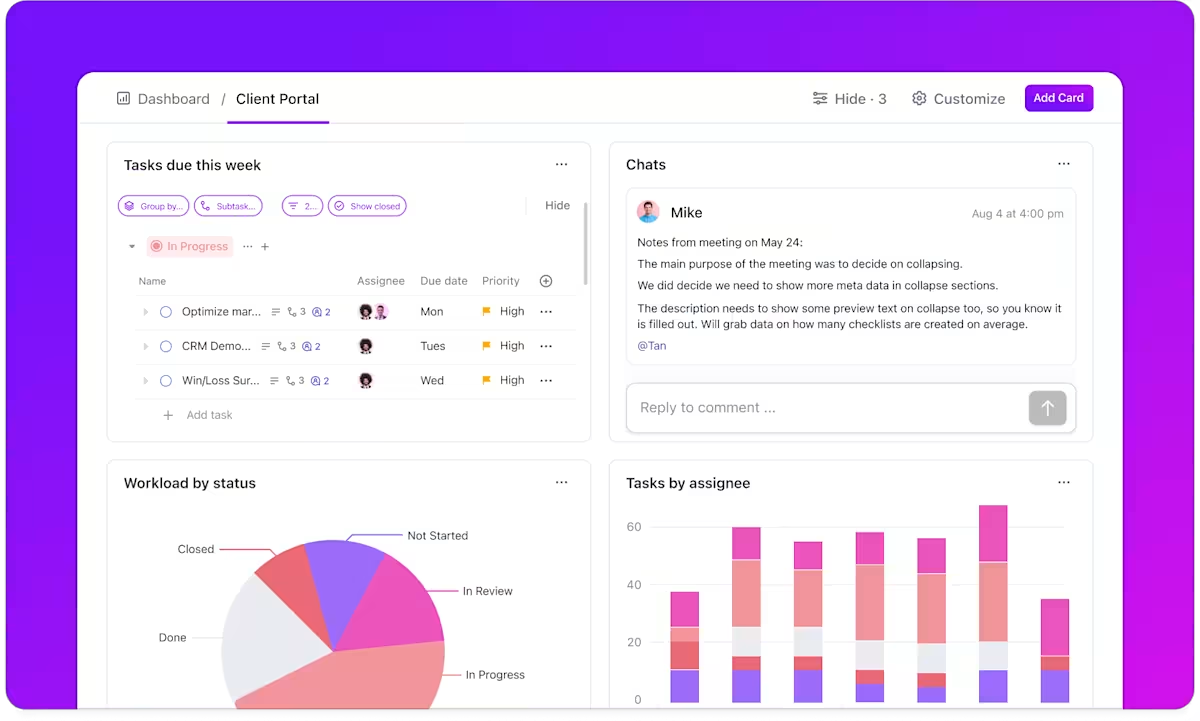
Wilt u weten hoeveel verzoeken van clients achterstallig zijn of hoeveel tijd uw team aan elke campagne heeft besteed? Genereer een ClickUp-dashboard dat automatisch wordt bijgewerkt terwijl uw team in de tabelweergave werkt en uw automatisering op de achtergrond draait.
Bekijk deze video over de instelling van ClickUp Dashboards 👇
Als je werk bestaat uit Excel-, CSV-, TSV- of JSON-bestanden, gebruik dan de Spreadsheet Importer om gegevens naar ClickUp over te zetten. Je kunt rechtstreeks importeren in bestaande lijsten of ruimtes, veldtoewijzingen hergebruiken voor verschillende teams en je gegevens koppelen aan bestaande statussen, prioriteiten en subtaaken.
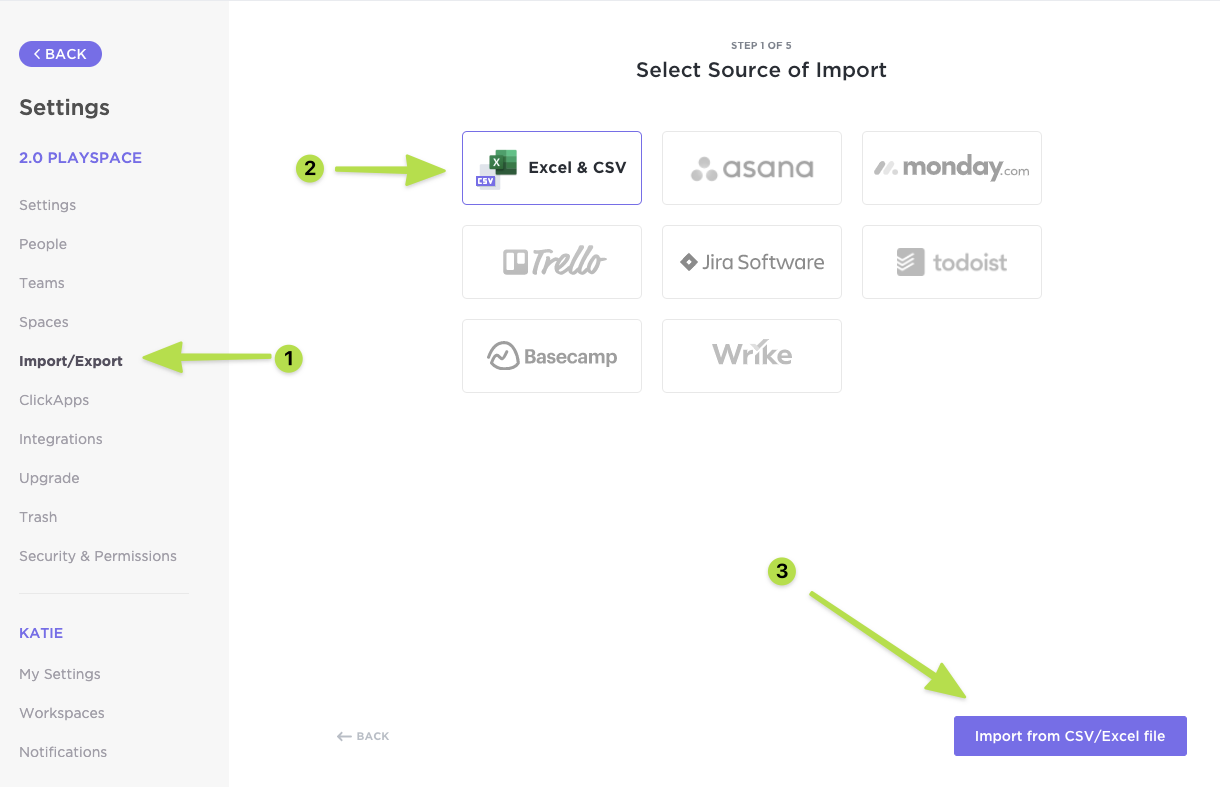
De beste functies van ClickUp
- Sorteer, filter en groepeer uw gegevens, pas aangepaste velden toe zoals budgetten, eigenaren en deadlines, en creëer afhankelijkheidsrelaties tussen taken.
- Trigger geautomatiseerde samenvattingen, gegevensanalyses of projectupdates met ClickUp Brain in elke taak of elk aangepast veld.
- Kies uit meer dan 1.000 ClickUp-integraties of gebruik aangepaste webhooks om tools zoals CRM's, kalenders, analyses en ontwikkelingsplatforms te synchroniseren.
- Schakel tussen verschillende LLM's zoals ChatGPT, Claude, enz. vanuit ClickUp Brain.
Limieten van ClickUp
- Te veel functies kunnen een nieuwe gebruiker overweldigen ( ClickUp University biedt echter een begeleid proces om te begrijpen hoe het werkt).
Prijzen van ClickUp
ClickUp-beoordelingen en recensies
- G2: 4,7/5 (meer dan 9.000 beoordelingen)
- Capterra: 4,6/5 (meer dan 4.000 beoordelingen)
Wat zeggen echte gebruikers over ClickUp?
Een recensie op TrustRadius luidt:
We gebruiken nu één tool voor het bijhouden van ons werk. Dat is alles. We hoeven niet meer te jongleren met twee of drie tools en Excel-sheets.
We gebruiken nu één tool voor het bijhouden van ons werk. Dat is alles. We hoeven niet meer te jongleren met twee of drie tools en Excel-sheets.
⭐️ Bonus: hoe ClickUp AI Agents u uren handmatig werk kunnen besparen
Handmatig gegevensbeheer kan vervelend en tijdrovend zijn. AI-agents realiseren automatisering van repetitieve taken, waardoor uw werkstroom sneller en efficiënter wordt.
- Automatiseer gegevensinvoer en -opschoning: AI-agenten kunnen gegevens uit meerdere bronnen importeren, valideren en opschonen, waardoor handmatige inspanningen en fouten worden verminderd.
- Genereer direct rapporten: stel automatiseringen in om rapporten, grafieken en dashboards in realtime te maken en bij te werken – geen handmatige berekeningen meer.
- Taken en herinneringen automatisch toewijzen: trigger taak- of follow-up herinneringen op basis van gegevenswijzigingen of deadlines.
- Gegevens samenvatten en analyseren: laat AI snel grote datasets samenvatten, trends benadrukken en bruikbare inzichten bieden.
- Haal informatie direct op en deel deze: gebruik AI-aangedreven assistenten om vragen te beantwoorden of specifieke gegevens op te halen – u hoeft niet meer eindeloos door rijen te zoeken.

2. Microsoft Power Automate (het beste voor procesautomatisering in Microsoft-apps)
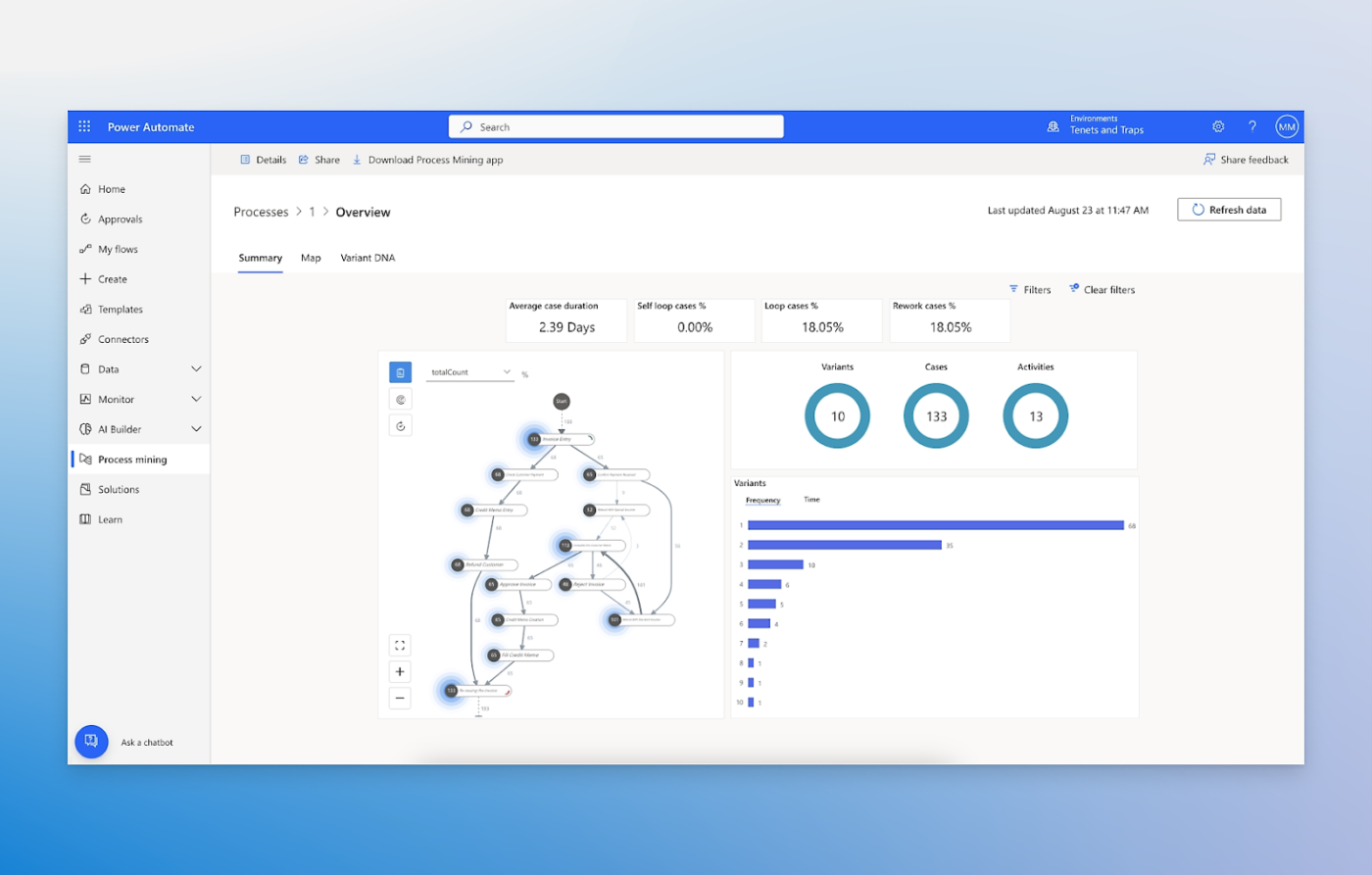
Power Automate is het low-code, cloudgebaseerde automatisering van Microsoft waarmee u werkstroom kunt ontwerpen, bouwen en schalen voor desktop-apps, cloudservices en websites zonder dat daar veel IT-inspanningen voor nodig zijn.
Het stelt u in staat om automatiseringsmogelijkheden te identificeren door middel van taak- en procesmining, en het stroomlijnt repetitief werk – of u nu acties triggert wanneer Excel-waarden veranderen, goedkeuringswerkstroom beheert of gegevens tussen apps synchroniseert.
Geavanceerde AI-mogelijkheden zijn ingebouwd in het platform: natuurlijke taalstroom-auteuring (aangedreven door Copilot), door AI voorgestelde automatiseringen en geïntegreerde modellen voor het verwerken van documenten, afbeeldingen en het genereren van content. Dit alles is verpakt in governance-, veiligheid- en monitoringtools van onderneming-kwaliteit om ervoor te zorgen dat uw automatiseringsinspanningen veilig en effectief kunnen worden opgeschaald.
De beste functies van Microsoft Power Automate
- Houd uw ROI bij met ingebouwde analysetools die precies laten zien hoeveel tijd u bespaart met elke automatisering.
- Gebruik process mining om knelpunten in uw Excel-gebaseerde werkstroom te identificeren en deze te optimaliseren voor meer efficiëntie.
- Creëer zelfherstellende automatiseringen die zich aanpassen aan veranderingen in uw spreadsheet-sjablonen of gegevensstructuren, dankzij AI-mogelijkheden.
Limieten van Microsoft Power Automate
- De desktop werkstroom runner kan crashen als gevolg van een kleine wijziging in de gebruikersinterface van de target applicatie.
- Behandeling van fouten kan een uitdaging zijn en veel tijd kosten.
Prijzen van Microsoft Power Automate
- Free
- Power Automate Premium: $ 15 per gebruiker per maand (jaarlijks gefactureerd)
- Power Automate Process: $ 150 per gebruiker per maand (jaarlijks gefactureerd)
- Power Automate Hosted Process: $ 215 per gebruiker per maand (jaarlijks gefactureerd)
Beoordelingen en recensies van Microsoft Power Automate
- G2: 4,4/5 (meer dan 600 beoordelingen)
- Capterra: 4,4/5 (meer dan 200 beoordelingen)
Wat zeggen echte gebruikers over Microsoft Power Automate?
Een G2-recensent zegt:
Wat ik zo geweldig vind aan Power Automate, is hoe eenvoudig het is om flows in te stellen tussen apps die ik dagelijks gebruik, zoals Outlook, Teams en SharePoint. Ik kon een goedkeuringsflow voor het verzenden van documenten op het werk maken zonder dat ik daarvoor programmeerkennis nodig had.
Wat ik zo geweldig vind aan Power Automate, is hoe gemakkelijk het is om flows in te stellen tussen apps die ik dagelijks gebruik, zoals Outlook, Teams en SharePoint. Ik kon een goedkeuringsflow voor het indienen van documenten op het werk maken zonder dat ik daarvoor programmeerkennis nodig had.
🧠 Leuk weetje: Uit rapportage blijkt dat meer dan 90% van de werknemers een hogere productiviteit en minder stress ervaart dankzij automatisering van het werk.
3. Zapier (het beste voor Excel-automatisering tussen verschillende apps)
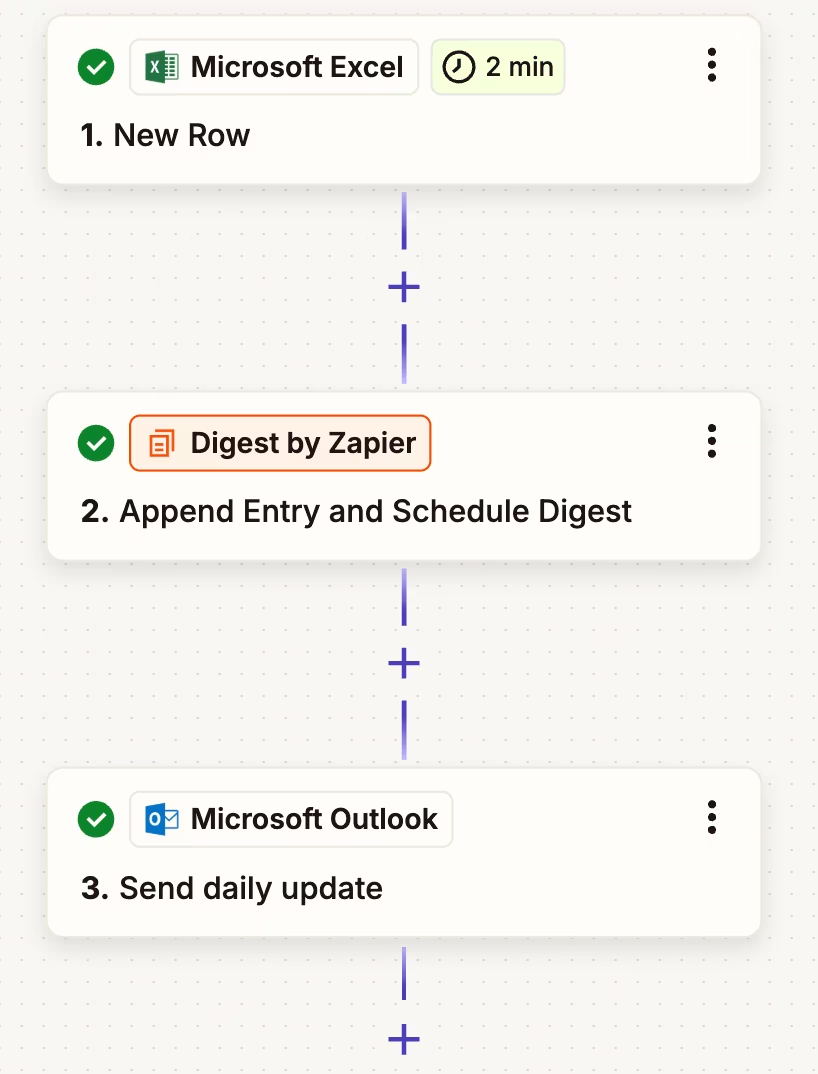
Met Zapier kunt u Zaps bouwen: geautomatiseerde werkstroom die Excel koppelt aan duizenden andere apps. Met deze Zaps kunt u triggers en acties instellen, zodat routinematige updates, notificaties of gegevensoverdrachten automatisch plaatsvinden, zonder dat u daar handmatig iets voor hoeft te doen.
U kunt bijvoorbeeld een workflow met meerdere stappen maken waarbij nieuwe feedback van klanten uit een Google-formulier direct een rij toevoegt aan uw Excel-sheet. Diezelfde Zap kan vervolgens gerelateerde cellen bijwerken met berekende waarden en een vervolgtaak triggeren in uw spreadsheetprogramma voor projectmanagement.
Door meerdere apps en acties aan elkaar te koppelen, helpt Zapier teams om gegevens naadloos tussen systemen uit te wisselen en spreadsheets up-to-date te houden zonder te kopiëren en te plakken.
De beste functies van Zapier
- Ruim binnenkomende gegevens op en formatteer ze voordat ze uw Excel-sheets bereiken met behulp van de ingebouwde tools voor gegevenstransformatie van Zapier.
- Stel voorwaarde-logica in om verschillende soorten gegevens naar specifieke Excel-werkbladen te leiden op basis van aangepaste regels.
- Voeg tijdvertragingen toe tussen stappen om te bepalen wanneer acties plaatsvinden.
Limieten van Zapier
- Foutopsporing kan een uitdaging zijn als een Zap mislukt vanwege een app-fout.
- Inclusief een leercurve voor het bouwen van complexe en meerstap Zaps
Prijzen van Zapier
- Voor altijd gratis
- Professional: $29,99/gebruiker per maand
- Team: $103,99/maand
- Onderneming: Aangepaste prijzen
Zapier-beoordelingen en recensies
- G2: 4,7/5 (meer dan 1300 beoordelingen)
- Capterra: 4,7/5 (meer dan 3000 beoordelingen)
Wat zeggen echte gebruikers over Zapier?
Een G2-recensent deelt:
Het grootste voordeel van Zapier is dat het handmatig werk overbodig maakt door repetitieve taken tussen verschillende apps te automatiseren met een groot nummer aan functies.
Het grootste voordeel van Zapier is dat het handmatig werk overbodig maakt door repetitieve taken tussen verschillende apps te automatiseren met een groot aantal functies.
📮 ClickUp Insight: 21% van de mensen zegt dat meer dan 80% van hun werkdag wordt besteed aan repetitieve taken. En nog eens 20% zegt dat repetitieve taken minstens 40% van hun dag in beslag nemen. Dat is bijna de helft van de werkweek (41%) besteed aan taken die niet veel strategisch denken of creativiteit vereisen (zoals follow-up e-mails 👀).
ClickUp AI Agents helpen u deze sleur te doorbreken. Denk aan het aanmaken van taken, herinneringen, updates, vergadernotities, het opstellen van e-mails en zelfs het creëren van end-to-end workflows! Dat alles (en meer) kan in een handomdraai worden geautomatiseerd met ClickUp, uw alles-in-één app voor werk.
💫 Echte resultaten: Lulu Press bespaart 1 uur per dag per medewerker door ClickUp automatisering te gebruiken, wat leidt tot een toename van 12% in werk-efficiëntie.
4. SheetFlash (het beste voor bulk-Excel-automatisering)
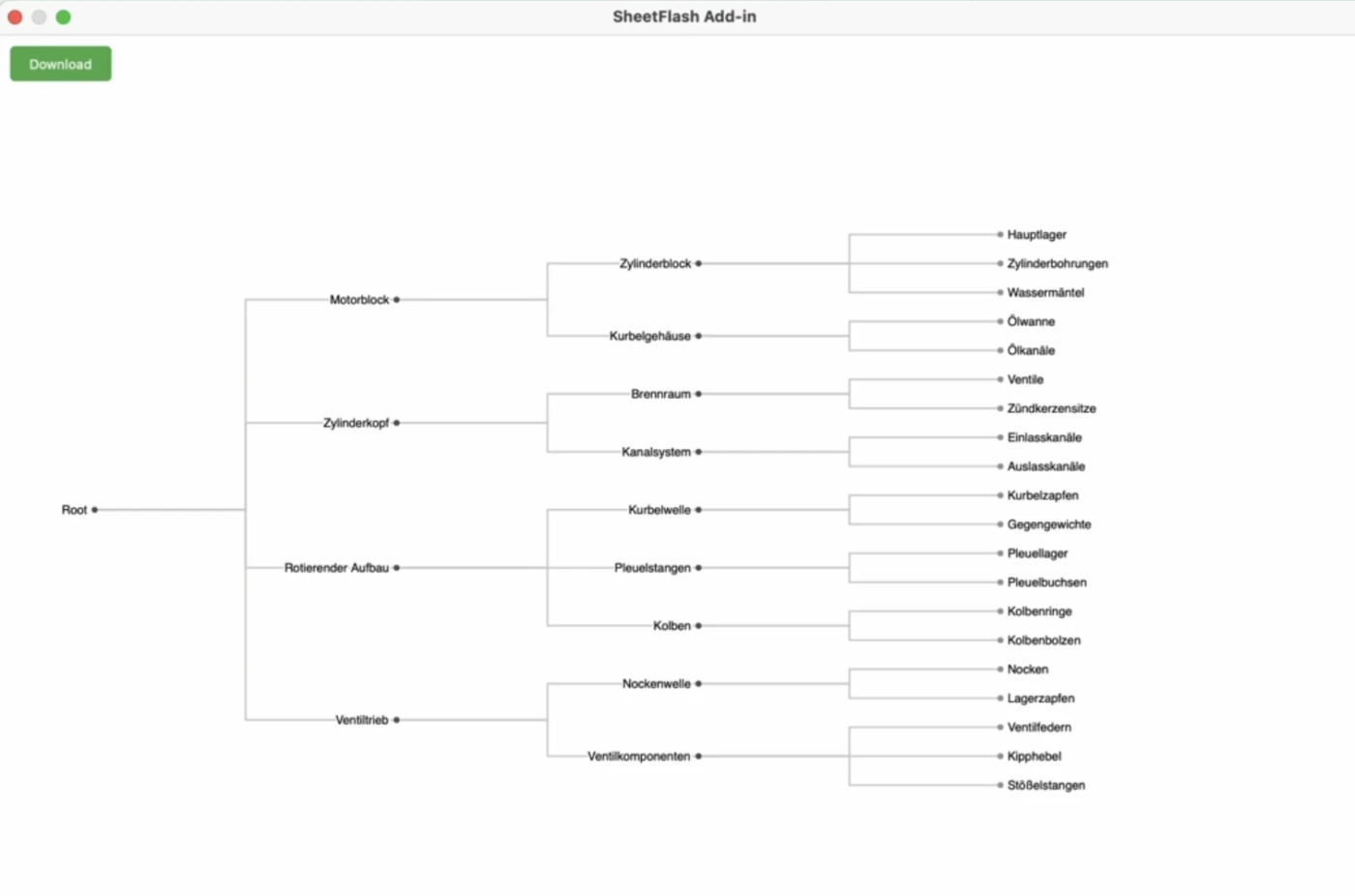
SheetFlash is een Excel-add-in zonder code die werkstroomautomatisering rechtstreeks in uw spreadsheet brengt. Het vervangt complexe macro's en VBA-scripts door een visueel kaartgebaseerd systeem: elke actiekaart vertegenwoordigt een stap in uw automatiseringsreeks.
Met SheetFlash kunt u meerstapwerkstroom vastleggen en documenteren in een voor mensen leesbaar format, waardoor herhaalde taken transparant en overdraagbaar worden.
Omdat het volledig binnen Excel werkt, verloopt de installatie naadloos via het menu Add-in, zonder dat er een externe installatie nodig is. Het is ontworpen om complexe datatransformaties te versnellen, zodat taken die anders uren zouden duren, binnen enkele minuten kunnen worden voltooid, waardoor de werkzaamheden voor gebruikers met alle technische achtergronden worden gestroomlijnd.
De beste functies van SheetFlash
- Maak projecten om dagelijkse, wekelijkse of maandelijkse automatiseringen te organiseren
- Gebruik AI om externe gegevens op te halen en interne spreadsheetinformatie te transformeren, waardoor u minder tijd kwijt bent aan onderzoek en verwerking.
- Wijzig de logica of de volgorde van taken zonder scripting
Limieten van SheetFlash
- Met het gratis abonnement kunnen gebruikers slechts één project opslaan.
- De capaciteit van de opslagruimte is beperkt tot 5 MB per actie in de gratis versie.
Prijzen van SheetFlash
- Voor altijd gratis
- Standaard: $ 4,99/licentie per maand
- Premium: $ 8,99/licentie per maand
Beoordelingen en recensies van SheetFlash
- G2: Onvoldoende beoordelingen
- Capterra: Onvoldoende beoordelingen
Wat zeggen echte gebruikers over SheetFlash?
Een Reddit-gebruiker schrijft:
Tools zoals SheetFlash automatiseren al de meeste Excel-taken zonder dat er code nodig is…
Tools zoals SheetFlash automatiseren al de meeste Excel-taken zonder dat er code nodig is…
5. Numerous. ai (het beste voor AI-aangedreven Excel-automatisering)
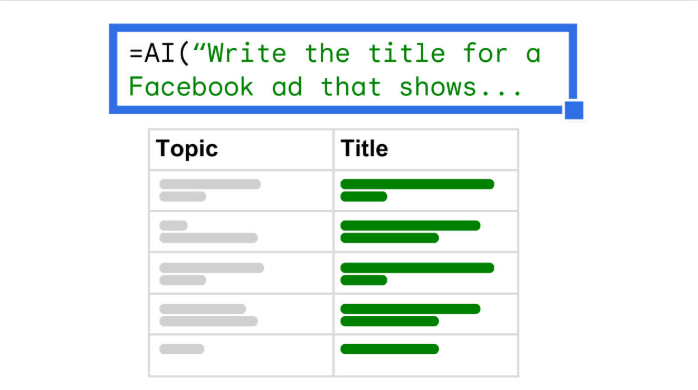
Numerous. ai laat Excel denken als ChatGPT. Het integreert generatieve AI rechtstreeks in Excel en Google Spreadsheets met de eenvoudige functie =AI() (of =NUM. AI).
U kunt ChatGPT in uw spreadsheet gebruiken voor taken zoals het samenvatten van tekst, het opschonen van gegevens, het categoriseren van items of het genereren van kopij – zonder API, codering of installatie. Deze tool stelt individuen en teams in staat om bulk taken te automatiseren, spreadsheets te gebruiken als power users en efficiënt prototypes van AI-werkstroom te maken.
Talrijke. ai beste functies
- Genereer campagne-content rechtstreeks in uw spreadsheetsoftware: maak AdWords-zoekwoorden, Facebook-advertentiestructuren en SEO-content zonder van context te wisselen.
- Ruim rommelige gegevensinvoer automatisch op met behulp van AI, waardoor u uren handmatig format- en standaardisatiewerk bespaart.
- Test AI-prototypes en deel de resultaten met uw team met behulp van het gestructureerde spreadsheetformat.
Talrijke limieten van ai
- Uw efficiëntie in Numerous. ai is afhankelijk van de vaardigheid van AI-apps van derden.
Prijzen van Numerous.ai
- Free
- Pro: Aangepaste prijzen
Talrijke beoordelingen en recensies van ai
- G2: Onvoldoende beoordelingen
- Capterra: Onvoldoende beoordelingen
Wat zeggen echte gebruikers over Numerous.ai?
Een gebruiker zegt:
Ik gebruik deze tool dagelijks en het heeft veel van mijn drukke werkzaamheden vereenvoudigd, zodat ik me kan concentreren op de belangrijke zaken.
Ik gebruik deze tool dagelijks en het heeft veel van mijn drukke werkzaamheden vereenvoudigd, zodat ik me kan concentreren op de belangrijke zaken.
👀 Wist u dat? 96% van de organisaties vindt het een uitdaging om automatiseringen aan te passen of opnieuw op te bouwen.
6. Power Query (het beste voor het opschonen van gegevens zonder handmatig werk)
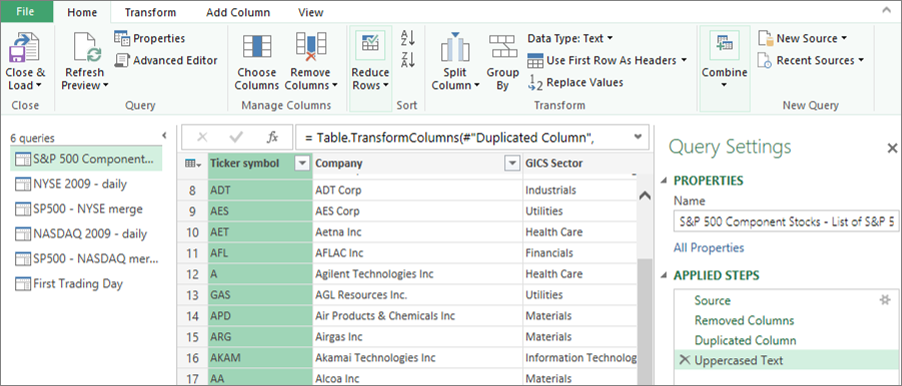
Als u ooit Excel hebt geopend, een rommelige CSV-bestand hebt geïmporteerd en een half uur hebt besteed aan het opschonen ervan, dan weet u hoe vervelend het is om steeds weer dezelfde gegevens voor te bereiden. Power Query neemt die last weg. Hiermee kunnen analisten via een stapsgewijze, visuele interface verbinding maken met gegevens uit meerdere bronnen, deze transformeren en combineren, zonder dat er codering nodig is.
U kunt gegevens eenmalig vormgeven, filteren en herstructureren en die stappen opslaan, zodat ze de volgende keer automatisch worden uitgevoerd. Of het nu gaat om het samenvoegen van meerdere spreadsheets, het ophalen van gegevens uit databases of het omzetten van onbewerkte bestanden in overzichtelijke tabellen, Power Query maakt van repetitieve opschoonwerkzaamheden een herhaalbare werkstroom. Voor zakelijke gebruikers betekent dit minder tijd kwijt zijn aan rompslomp en meer tijd voor analyse.
De beste functies van Power Query
- Verwijder kolommen, wijzig gegevenstypen, splits of voeg kolommen samen en sorteer gegevens met eenvoudige muisklikken die Power Query onthoudt en herhaalt.
- Importeer gegevens uit verschillende bronnen, waaronder databasesjablonen, CSV-bestanden en webpagina's, en vorm ze vervolgens precies zoals u dat wilt.
- Ruim rommelige gegevens op door ontbrekende waarden te verwerken, tekst te zoeken en te vervangen, gegevens voor draaitabellen te ontdraaien en meerdere databronnen te combineren tot één schone dataset.
Limieten van Power Query
- Voor de eerste installatie moet u de Power Query-interface en basisconcepten van M-code leren.
Prijzen voor Power Query
Power Query is part of the Power BI ecosystem.
- Free Forever
- Power BI Pro: $ 14 per gebruiker per maand (jaarlijks gefactureerd)
- Power BI Premium per gebruiker: $ 24/gebruiker per maand (jaarlijks gefactureerd)
- Power BI Embedded: Aangepaste prijzen
Beoordelingen en recensies van Power Query
- G2: Onvoldoende beoordelingen
- Capterra: 4,6/5 (meer dan 1800 beoordelingen)
Wat zeggen gebruikers in de praktijk over Power Query?
Een Reddit-gebruiker zegt:
Power Query heeft zo zijn voordelen. Het vereist wel een iets andere manier van denken. In Excel denken we in rijen en kolommen en hoe deze zich tot elkaar verhouden. In Power Query denken we veel meer in tabellen en hoe deze zich tot elkaar verhouden. Maar als vuistregel geldt: als je Excel begrijpt, begrijp je ook Power Query.
Power Query heeft zo zijn voordelen. Het vereist wel een iets andere manier van denken. In Excel denken we in rijen en kolommen en hoe deze zich tot elkaar verhouden. In Power Query denken we veel meer in tabellen en hoe deze zich tot elkaar verhouden. Maar als vuistregel geldt: als je Excel begrijpt, begrijp je ook Power Query. *
📖 Lees ook: Hoe Excel te gebruiken voor projectmanagement
7. Visual Basic for Applications (VBA) (het meest geschikt voor ervaren Excel-gebruikers)
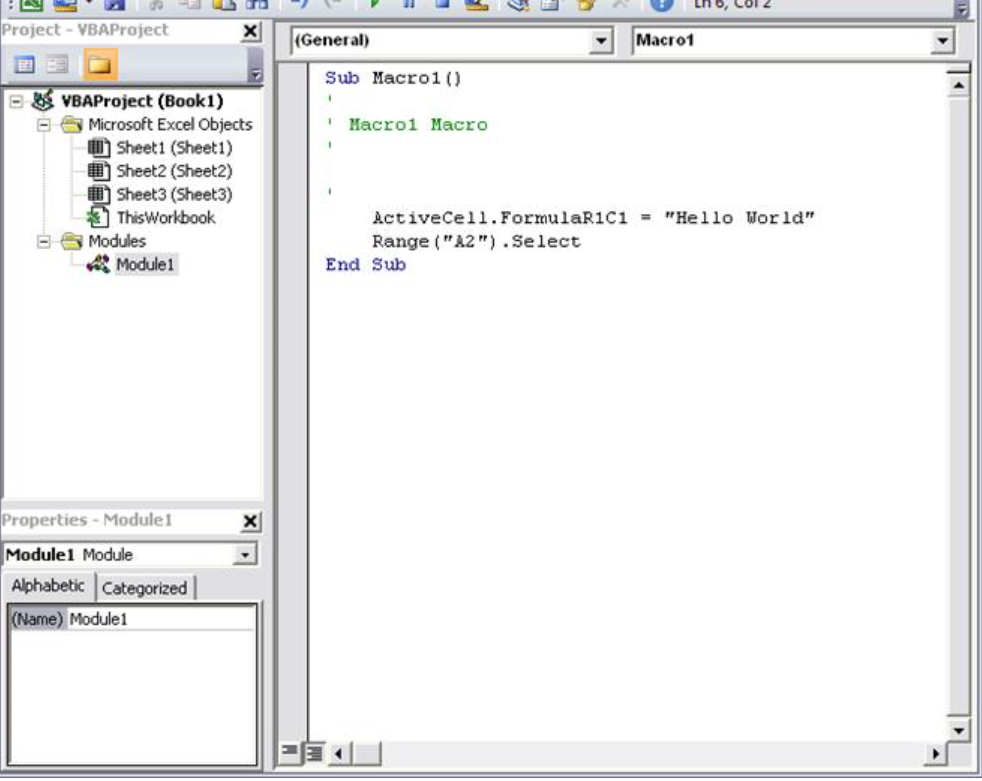
Visual Basic for Applications (VBA) is de ingebouwde scripttaal van Microsoft voor Excel en andere Office-apps. Deze is toegankelijk via het tabblad Ontwikkelaar en stelt u in staat om repetitieve taken te automatiseren, spreadsheets aangepast te maken en zelfs applicatieoverschrijdende werkstroom te bouwen.
VBA kan macro's opnemen die uw acties herhalen, of u kunt code schrijven om geheel nieuwe functies te creëren die zijn afgestemd op uw bedrijfsregels. Het kan reageren op gebeurtenissen, zoals gegevensinvoer, het openen van werkboeken of updates van werkbladen, waardoor automatisering dynamisch en contextbewust wordt. Naast Excel kan VBA ook gekoppeld worden aan Word, Outlook en Access, waardoor de Office-suite een programmeerbare omgeving wordt voor end-to-end automatisering.
De beste functies van Visual Basic for Applications (VBA)
- Maak geautomatiseerde Excel-rapportage door gegevens uit meerdere bladen te halen, totalen te berekenen en ze consistent in format op te maken.
- Maak interactieve formulieren en aangepaste dialoogvensters om gegevensinvoer-taak te automatiseren en besluitvorming te ondersteunen.
- Krijg toegang tot het objectmodel van Excel om bereiken, grafieken en het gedrag van werkboeken te bewerken.
Beperkingen van Visual Basic for Applications (VBA)
- Er is een leercurve als u verder wilt gaan dan het opnemen van eenvoudige macro's.
Prijzen voor Visual Basic for Applications (VBA)
- Free Forever
Beoordelingen en recensies van Visual Basic for Applications (VBA)
- G2: Onvoldoende beoordelingen
- Capterra: Onvoldoende beoordelingen
Wat zeggen echte gebruikers over Visual Basic for Applications (VBA)?
Een Reddit-gebruiker zegt:
VBA is momenteel de enige taal die alle applicaties van Microsoft Office native bindt en integreert. Zolang Office op grote schaal wordt gebruikt in zakelijke instellingen, zal VBA blijven bestaan.
VBA is momenteel de enige taal die alle applicaties van Microsoft Office native bindt en integreert. Zolang Office op grote schaal wordt gebruikt in zakelijke instellingen, zal VBA blijven bestaan.
8. UiPath (het beste voor end-to-end Excel-automatisering met RPA)
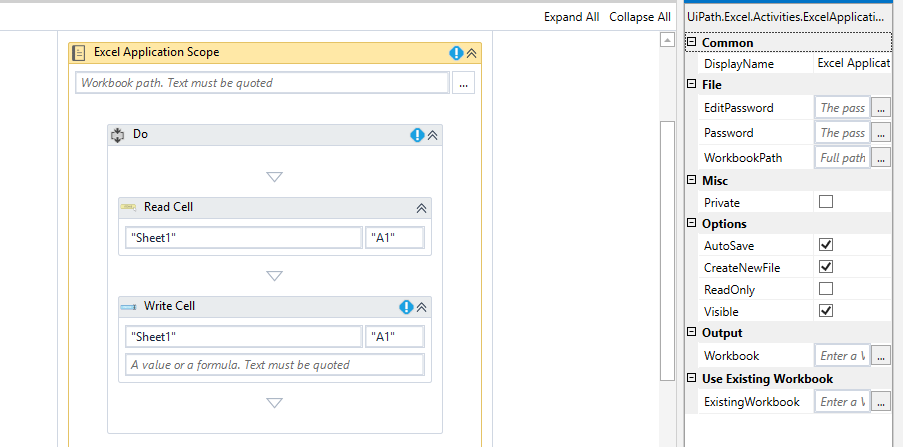
UiPath biedt een krachtige reeks Excel-automatiseringsactiviteiten die speciaal zijn ontwikkeld voor het uitvoeren van complexe taken in spreadsheets. Of u nu honderden cellen moet bijwerken, gegevens in meerdere werkbladen moet beheren of berekeningen in meerdere werkboeken moet uitvoeren, deze vooraf gebouwde activiteiten stroomlijnen het proces.
Met een naadloze Excel-invoegtoepassing kunt u met een muisklik cellen, tabellen en bereiken selecteren. U hoeft dus geen celverwijzingen of formules handmatig in te voeren. Deze nauwe integratie maakt het bouwen van werkstroom veel intuïtiever, waardoor u Excel-bewerkingen visueel kunt configureren zonder dat u de details op laag niveau hoeft te code.
De beste functies van UiPath
- Bouw visuele Excel-werkstroom met behulp van drag-and-drop-activiteiten
- Maak visuele automatiseringen in UiPath Studio
- Gebruik AI om documenten te classificeren en gestructureerde gegevens te extraheren
Limieten van UiPath
- Geen barcodescanfunctie
- De studio kan vertraging oplopen bij grotere of complexe werkstroom.
Prijzen van UiPath
- Basis: $ 25 per gebruiker per maand
- Standaard: Aangepaste prijzen
- Onderneming: Aangepaste prijzen
Beoordelingen en recensies van UiPath
- G2: 4,6/5 (meer dan 7.000 beoordelingen)
- Capterra: 4,6/5 (meer dan 700 beoordelingen)
Wat zeggen gebruikers in de praktijk over UiPath?
Een G2-gebruiker schrijft:
Ik waardeer hoe UiPath automatisering vereenvoudigt met een intuïtieve interface die toegankelijk is voor zowel beginners als experts.
Ik waardeer het dat UiPath automatisering vereenvoudigt met een intuïtieve interface die toegankelijk is voor zowel beginners als experts.
👀 Wist u dat? 78% van de bedrijven gebruikt al AI in ten minste één bedrijfsfunctie.
9. Microsoft 365 Copilot (het beste voor automatisering van natuurlijke taal in MS-apps)
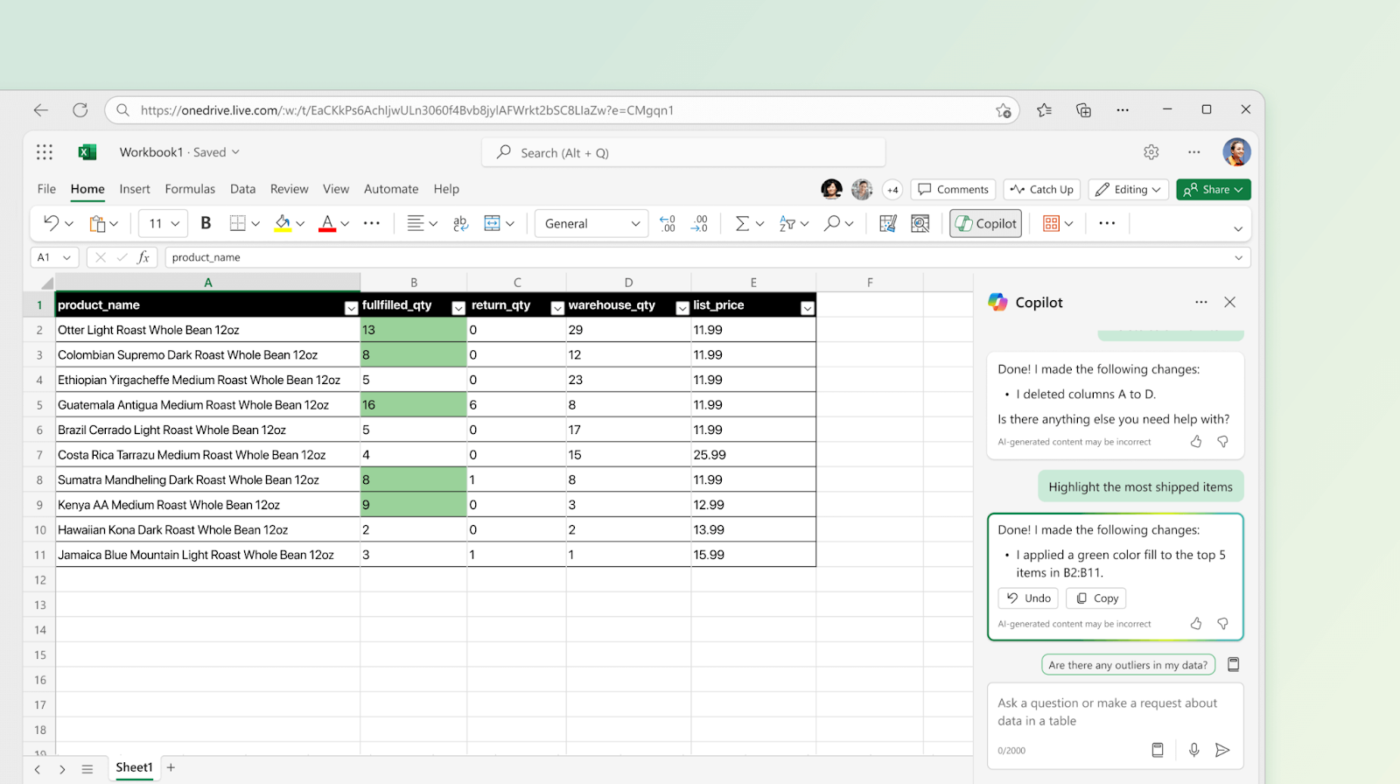
Stel dat u Excel vraagt: "Geef een overzicht van de omzettrends van het afgelopen kwartaal", dan ontvangt u direct grafieken, inzichten en aanbevelingen. Microsoft 365 Copilot maakt dat mogelijk.
Copilot is rechtstreeks ingebouwd in Microsoft 365-apps, waaronder Excel, Word, Outlook en Teams, en maakt gebruik van natuurlijke taalprompts om gegevens in context te creëren, analyseren en visualiseren. In Excel genereert het niet alleen formules of grafieken, maar kan het ook sleutelfactoren markeren, uitschieters identificeren en scenario's voorstellen op basis van uw actuele bedrijfsgegevens.
Omdat Copilot is gebaseerd op de documenten, e-mails, agenda's, chats en spreadsheets van uw organisatie, biedt het contextuele reacties in plaats van algemene outputs. Het resultaat is een natuurlijkere manier van denken, analyseren en werk, waardoor u sneller dan ooit van ruwe data naar inzichten kunt gaan.
De beste functies van Microsoft 365 Copilot
- Haal relevante content uit recente vergaderingen, e-mail of chatten
- Stel vragen over uw gegevens en krijg contextuele antwoorden
- Zet natuurlijke taal om in Excel-acties – u hoeft niet meer door menu's te bladeren of complexe formules te onthouden.
- Krijg hulp bij gegevensanalyse met directe inzichten en visualisaties
Limieten van Microsoft 365 Copilot
- Werkt alleen met Excel-bestanden die zijn opgeslagen in de cloud van Microsoft.
- Kan soms irrelevante suggesties geven
Prijzen voor Microsoft 365 Copilot
- Free Forever
- Microsoft Copilot Pro: $ 20 per gebruiker per maand
Beoordelingen en recensies van Microsoft 365 Copilot
- G2: 4,3/5 (meer dan 80 beoordelingen)
- Capterra: Onvoldoende beoordelingen
Wat zeggen gebruikers in de praktijk over Microsoft 365 Copilot?
Een Reddit-gebruiker deelt:
Voor mij is Copilot de grootste hulp in Excel. Het feit dat ik niet eens hoef na te denken over hoe ik gegevens moet visualiseren, is geweldig.
Voor mij is Copilot de grootste hulp in Excel. Het feit dat ik niet eens hoef na te denken over hoe ik gegevens moet visualiseren, is geweldig.
10. Appy Pie Automatisering (het beste voor het plannen van back-ups in Excel)
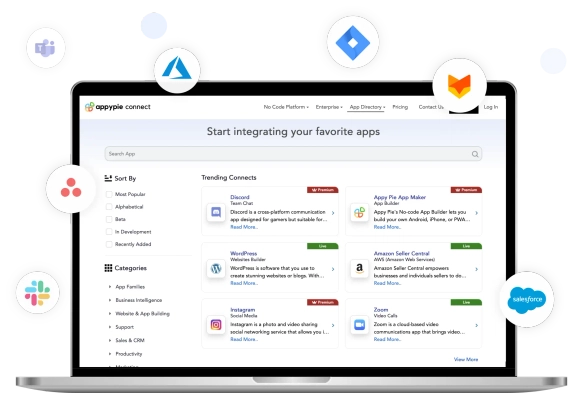
Moet u voorraadlijsten bijwerken op basis van verkoopgegevens?
Met Appy Pie Automate kunt u Excel moeiteloos verbinden met uw favoriet apps, zoals e-commerceplatforms, CRM's of marketingtools, zonder dat u hoeft te code.
Wanneer zich een nieuwe gebeurtenis voordoet (zoals een verkoop of een nieuw contact), kunt u automatisch rijen toevoegen of bijwerken in Excel-tabel. Hierdoor hoeft u niet meer handmatig te kopiëren, plakken of formules over te zetten, en kan uw team zich concentreren op inzichten in plaats van repetitieve taken.
De beste functies van Appy Pie Automate
- Stel op tijd gebaseerde of door gebeurtenissen geactiveerde acties in om Excel-bestanden bij te werken wanneer aan specifieke voorwaarde is voldaan.
- Plan geautomatiseerde back-ups van belangrijke Excel-bestanden om gegevensverlies te voorkomen.
- Bouw aangepaste Excel-werkstroom met een visuele, codevrije interface die intuïtief aanvoelt, zelfs als u nog nooit iets hebt geautomatiseerd.
Limieten van Appy Pie Automate
- Hoe complexer uw Excel-automatisering wordt, hoe hoger het prijsniveau dat u nodig hebt.
Prijzen van Appy Pie Automate
- Standaard: $ 12 per gebruiker per maand (jaarlijks gefactureerd)
- Professional: $30/gebruiker per maand (jaarlijks gefactureerd)
- Zakelijk: $ 80 per gebruiker per maand (jaarlijks gefactureerd)
- Onderneming: Aangepaste prijzen
Appy Pie Automate beoordelingen en recensies
- G2: 4,7/5 (meer dan 1380 beoordelingen)
- Capterra: 4,6/5 (meer dan 1390 beoordelingen)
Wat zeggen echte gebruikers over Appy Pie Automatisering?
Een G2-recensent schrijft:
Zelfs als u niet kunt programmeren, kunt u een product maken dat u hebt gepland zonder daar zelf al te veel tijd aan te besteden. U hoeft geen grote inspanningen te leveren om te leren programmeren en details te leren. U kunt één-op-één hulp krijgen en problemen oplossen wanneer u vastloopt.
Zelfs als u niet kunt programmeren, kunt u een product maken dat u hebt gepland zonder daar zelf al te veel tijd aan te besteden. U hoeft geen grote inspanningen te leveren om te leren programmeren en details te leren. U kunt één-op-één hulp krijgen en problemen oplossen wanneer u vastloopt.
👀 Wist u dat? 41% van de verkopers is van mening dat het voltooien van AI in hun organisatie een ongekende groei zou stimuleren.
Ga verder dan Microsoft Excel-automatisering met ClickUp
De automatisering van Excel-taken bespaart tijd, maar vereist vaak veel handmatig werk, waardoor u te maken krijgt met losstaande bestanden, beperkte samenwerking en handmatig toezicht. Als uw team groeit of uw bedrijfsprocessen complexer worden, overweeg dan om over te stappen op een geïntegreerd platform.
Met ClickUp kunt u uw gegevens beheren met Table View, druk werk elimineren met meer dan 100 automatiseringen, realtime dashboard bouwen en uw bestaande Excel-sheets binnen enkele minuten importeren.
Klaar om uw automatisering-ervaring te upgraden? Meld u gratis aan bij ClickUp en voorkom een wildgroei aan spreadsheets!